자동차의 인포테인먼트 시스템에 안드로이드 오토를 설정하면 Android 휴대전화를 연결할 때마다 자동으로 연결되거나(호환되는 경우) Bluetooth를 통해 무선으로 연결됩니다. 편리합니다.
하지만 Android Auto가 시작되지 않기를 원하는 순간이 있다면 어떨까요? 아마도 휴대폰을 충전하려고 하거나 Android Auto를 잠시 중단하기로 했을 수도 있습니다.

휴대폰에 직접 끄기 스위치가 없지만 Android Auto가 자동으로 실행되지 않도록 할 수 있는 몇 가지 옵션과 해결 방법이 있습니다.

휴대폰에서 안드로이드 오토 비활성화
안드로이드 오토가 USB 또는 무선으로 자동으로 로드되는 것을 방지하는 가장 간단한 방법은 Android 기기의 설정 앱에서 이를 비활성화하는 것입니다.
참고: 아래 단계는 Android 13을 실행하는 Google Pixel에서 나온 것입니다. 기기 모델 및 시스템 소프트웨어 버전에 따라 약간 다를 수 있습니다.
- 휴대폰에서 설정 앱을 엽니다.

2. 앱을 탭하고 모든 앱 보기를 선택하세요.
3. Android Auto 앱을 찾아 탭하세요. 목록 맨 위에 있습니다.

4. 비활성화라고 표시된 옵션을 탭합니다.
5. 확인 팝업에서 앱 비활성화를 탭합니다.
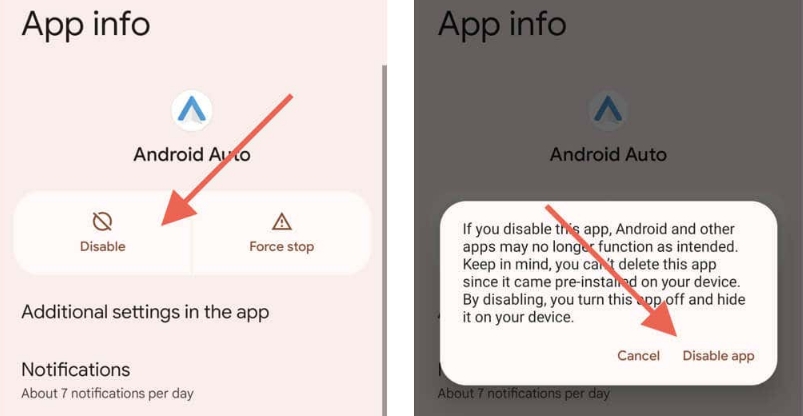
다음에 Android Auto를 사용하려면 위의 화면을 다시 보고 사용을 탭하세요.
참고: Android Auto는 장시간 비활성화 상태로 유지되지 않을 수 있습니다. 예를 들어, 시스템 소프트웨어 또는 Google Play 업데이트가 자동으로 다시 활성화할 수 있습니다.
안드로이드 폰의 블루투스를 비활성화하세요
안드로이드 오토가 무선으로 실행되는 것을 방지하고 USB를 통해 계속 작동하도록 하려면 간단한 해결책은 휴대폰의 Bluetooth를 끄는 것입니다. 그러나 이렇게 하면 무선 이어폰이나 스마트워치와 같이 Bluetooth에 의존하는 다른 기기와도 휴대폰이 연결 해제됩니다.
Bluetooth 연결을 비활성화하려면 화면 상단에서 아래로 살짝 밀고 Bluetooth 타일을 탭하세요.

안드로이드 오토 자동 실행 중지
안드로이드 오토가 마지막 여행 중에 활성화된 경우에만 차량 헤드 유닛에 표시되도록 구성할 수 있습니다. 이렇게 하면 시작 시점을 더 잘 제어할 수 있습니다.
- 휴대폰의 Android Auto 구성 창으로 가서 설정을 열고 앱 > 모든 앱 보기 > Android Auto를 탭합니다.
- 앱에서 추가 설정을 탭합니다.
- 아래로 스크롤하여 Android Auto를 자동으로 시작을 탭합니다.
- 마지막 드라이브에 사용된 경우 옵션을 선택하세요.
- 안드로이드 휴대전화를 다시 시작합니다. 전원 버튼(또는 모델에 따라 전원 버튼과 볼륨 높이기 버튼)을 길게 누르고 다시 시작을 선택합니다.

또는 차량 인포테인먼트 시스템을 통해 Android Auto와 상호 작용하여 조정할 수 있습니다. 그냥:
- Android Auto 창의 왼쪽 하단에 있는 기어 아이콘을 탭합니다.
- Android Auto를 자동으로 시작을 탭합니다.
- 마지막 주행에 사용된 경우 옆에 있는 원을 탭하세요.
- 이전 화면으로 돌아가려면 기어 아이콘을 다시 탭하세요.
- 휴대전화의 플러그를 뽑았다가 다시 시작하세요.
그렇게 한 후, 다음에 차를 시동할 때 Android Auto를 헤드 유닛의 홈 화면으로 종료합니다. 이렇게 하면 이후 주행 시 자동으로 시작되는 것을 방지할 수 있습니다. Android Auto는 계속 옵션으로 표시되지만 탭하지 않는 한 활성화되지 않습니다.
자동차에서 안드로이드 오토 비활성화
자동차의 스톡 또는 애프터마켓 인포테인먼트 시스템에는 Android Auto를 비활성화하는 통합 옵션이 있을 수 있습니다. 올바른 단계는 사용 설명서에서 확인해야 하지만 기본적으로 다음이 포함됩니다.
- 헤드 유닛의 내장된 설정 메뉴에 액세스합니다.
- 사용자 인터페이스나 연결 설정과 같은 옵션을 찾으세요.
- Android Auto를 탭합니다. 비활성화 또는 끄기와 같은 옵션이 있으면 선택합니다.
운전 중 Android Auto를 사용하고 싶을 때 단계를 반복하고 다시 활성화하세요.
충전 전용 USB 어댑터 사용
안드로이드 오토가 활성화 되는 것을 방지하는 또 다른 방법은 데이터를 전송하지 않는 USB 포트에 휴대폰을 연결하는 것입니다 . 차량에 USB 포트가 없다면 충전 전용 USB 케이블이나 어댑터를 구매하는 것을 고려하세요. 물론, Android Auto 무선 연결을 사용하는 경우 이 방법은 효과가 없습니다.
안드로이드 오토에서 자동차를 잊어버리세요
자동차에서 Android Auto 사용을 완전히 중단하려면 차량을 잊거나 페어링을 해제할 수 있습니다. 방법은 다음과 같습니다.
- 휴대폰의 설정 앱에서 Android Auto 구성 창을 방문하세요.
- 이전에 연결된 자동차 옵션을 탭합니다.
- 허용 차량 섹션에서 차량을 선택하고 무시를 탭합니다.
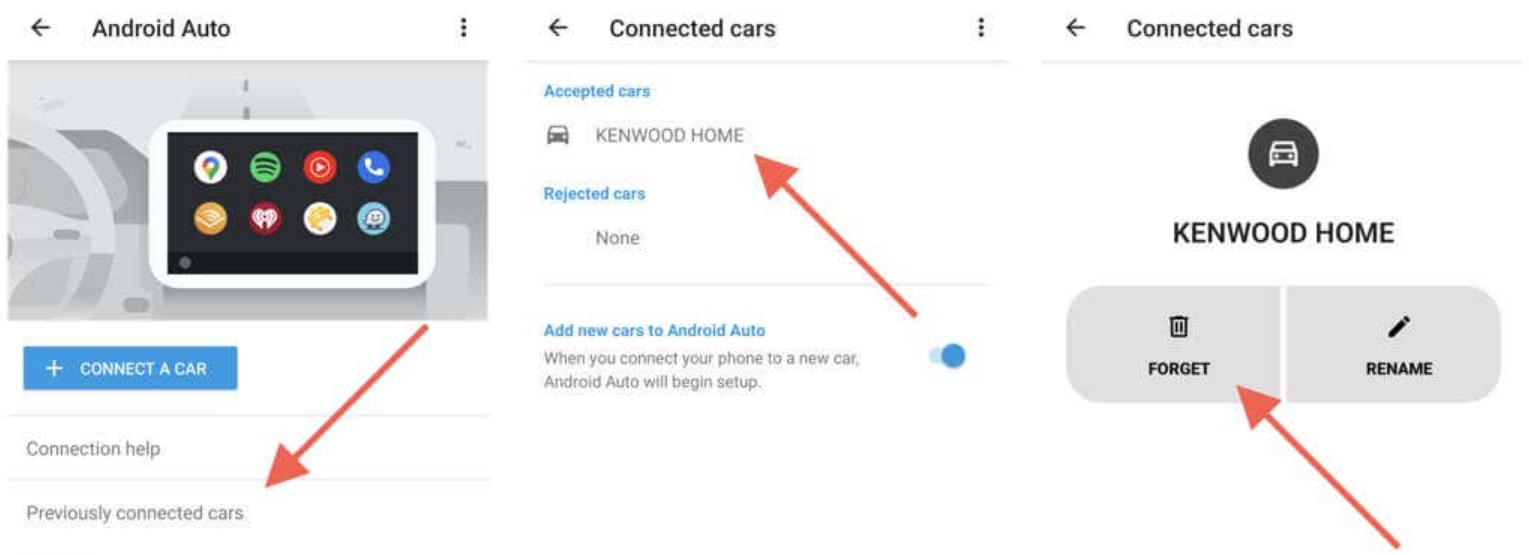
모든 차량을 잊으려면 화면 오른쪽 상단의 더 보기 아이콘(세 개의 점)을 탭하고 모든 차량 잊기를 선택합니다. 확인 프롬프트에서 확인을 탭합니다.
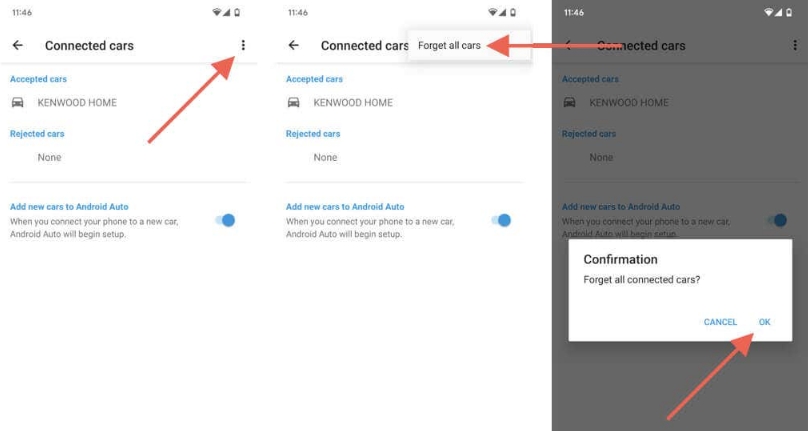
원하는 경우 Android Auto에 새 차량 추가 옆에 있는 스위치를 꺼서 차량 충전기에 휴대폰을 연결할 때마다 Android Auto를 설정하라는 메시지가 표시되지 않도록 합니다.

위의 옵션을 비활성화한 경우, 나중에 Android Auto를 설정하려면 Android Auto 기본 설정 화면에서 Connect A Car 버튼을 선택하세요.
휴대폰에서 안드로이드 오토 제거
안드로이드 9 이하를 실행하는 휴대전화에서 더 이상 사용하지 않으려면 Android Auto를 삭제할 수 있습니다. 방법은 다음과 같습니다.
- 설정 앱을 엽니다.
- 앱 및 알림으로 이동합니다.
- Android Auto를 찾아 탭합니다.
- 제거를 탭합니다.
- 작업을 확인하세요.
나중에 사용하고 싶으면 언제든지 구글 플레이 스토어에서 안드로이드 오토를 다시 다운로드 할 수 있습니다 .
안드로이드 오토가 이제 비활성화되었습니다
방금 알아낸 것처럼 Android Auto를 중지하거나 끄는 다양한 기술이 있습니다. Android 기기를 통해 비활성화하거나, 자동 실행을 방지하는 해결 방법을 사용하거나, 차량에서 직접 기능을 끄거나, 페어링된 차량을 잊을 수 있습니다. 휴대전화에서 이전 버전의 Android를 실행하는 경우 Android Auto를 삭제할 수도 있습니다.
변경한 내용은 영구적으로 적용되지 않습니다. 구글 맵, 스포티파이 및 기타 수십 개의 지원되는 앱이 그리워지면 언제든지 안드로이드 오토로 돌아갈 수 있습니다 .
'멋진성이의 지식iN' 카테고리의 다른 글
| 구글이나 페이스북으로 로그인 하면 안되는 이유 (1) | 2024.08.20 |
|---|---|
| 스팀 플레이하는 게임 숨기는 방법 (1) | 2024.08.19 |
| 마인크래프트 아이리스 셰이더 설치 하는 방법 (1) | 2024.08.13 |
| 아이폰 여러 연락처 삭제 하는 방법 (1) | 2024.08.11 |
| PC에 유튜브 뮤직 설치 하는 방법 (12) | 2024.08.09 |



